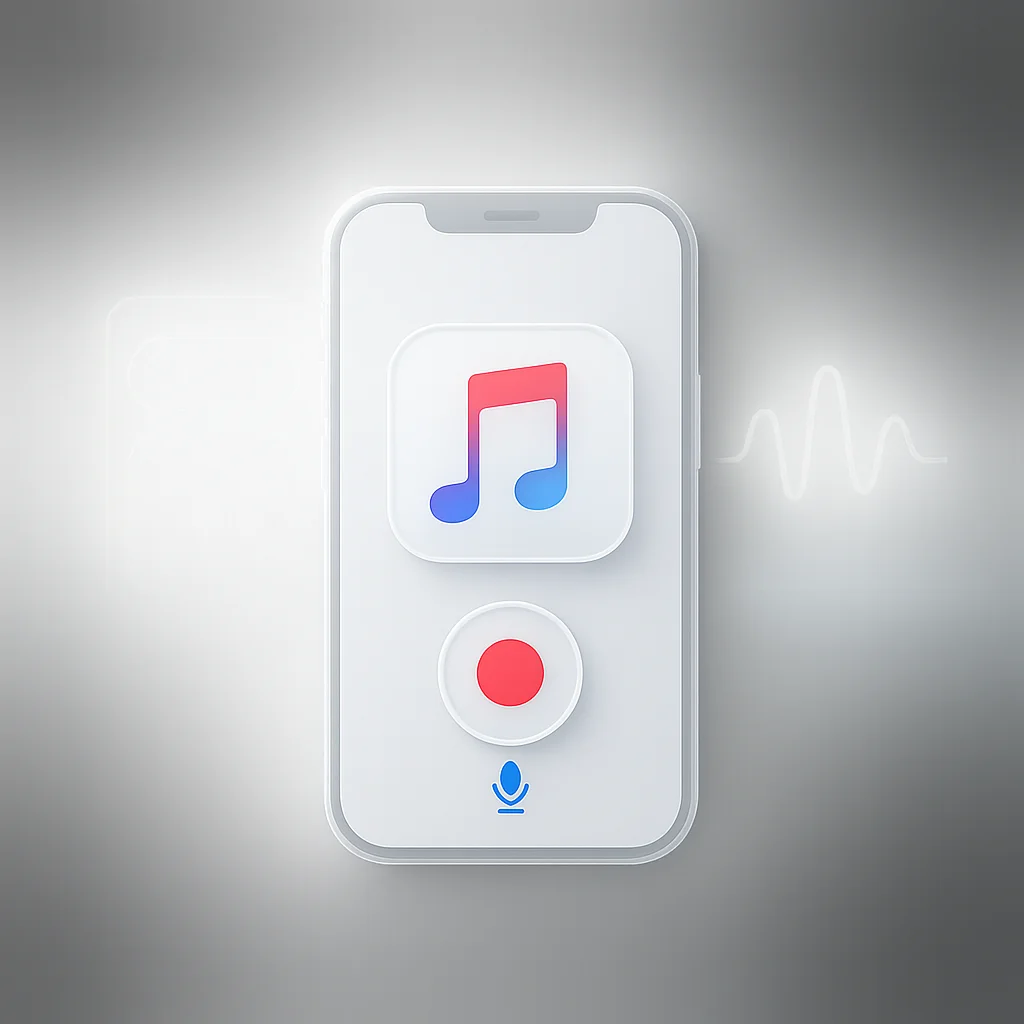Вы устали упускать возможность запечатлеть те самые эпические моменты, когда вы наслаждаетесь любимыми мелодиями в Apple Music? Не волнуйтесь больше! Мы предоставим вам пошаговое руководство о том, как без труда записывать экран, слушая любимые треки на iPhone. Попрощайтесь с разочарованием из-за невозможности поделиться этими невероятными музыкальными открытиями с друзьями. Приготовьтесь стать настоящим музыкальным гуру с нашими простыми инструкциями и полезными советами. Давайте сразу приступим!
Введение
Apple Music приобрел огромную популярность как музыкальный потоковый сервис, предлагающий огромную библиотеку песен, отобранные плейлисты и эксклюзивный контент. С ростом спроса на захват и сохранение любимых треков или создание персонализированных музыкальных сборников стала очевидной потребность в записи экрана Apple Music на iPhone. Это подробное руководство призвано предоставить пошаговые инструкции и ценные советы о том, как успешно записывать экран Apple Music на вашем iPhone. Следуя этому руководству, вы сможете записывать свои любимые песни, плейлисты и альбомы непосредственно из Apple Music, что позволит вам наслаждаться музыкой в автономном режиме и создавать персонализированные коллекции.
Общие сведения о записи экрана на iPhone
Краткое объяснение функции записи экрана на iPhone
Запись экрана — это встроенная функция, доступная на iPhone с iOS 11 и более поздних версий. Она позволяет пользователям захватывать и записывать действия на экране своего устройства, включая аудио- и видеоконтент. Первоначально разработанная для создания учебных пособий или обмена игровым процессом, эта функция также может использоваться для записи воспроизведения Apple Music.
Как запись экрана можно использовать для записи Apple Music
Используя функцию записи экрана, вы можете записывать аудио и видео из приложения Apple Music во время воспроизведения ваших любимых треков. Это позволяет создавать записи песен, плейлистов или даже целых альбомов из Apple Music. После записи вы можете наслаждаться этими треками в автономном режиме, делиться ими с другими или включать их в свои собственные творческие проекты.
Поддерживаемые устройства и версии iOS для записи экрана
Функция записи экрана доступна на широком спектре моделей iPhone, включая iPhone 6s и более поздние модели, работающие под управлением iOS 11 и выше. Эта функция совместима с различными версиями iOS, что гарантирует, что пользователи с более новыми или старыми iPhone по-прежнему смогут пользоваться преимуществами записи экрана Apple Music.
Подготовка iPhone к записи экрана
Включение функции записи экрана в настройках iPhone
Чтобы начать запись экрана Apple Music на своем iPhone, вам необходимо включить функцию записи экрана. Выполните следующие простые шаги, чтобы включить ее:
- Откройте приложение «Настройки» на своем iPhone.
- Прокрутите вниз и нажмите «Пункт управления».
- В разделе «Настроить элементы управления» найдите «Запись экрана» и нажмите зеленую кнопку «+» рядом с ней. Это добавит значок записи экрана в ваш Пункт управления.
Настройка параметров записи экрана (звук, микрофон и т.д.)
Прежде чем начать запись Apple Music, вы можете настроить различные параметры записи экрана в соответствии со своими предпочтениями. Вот как это сделать:
- Откройте Пункт управления, проведя пальцем вниз от верхнего правого угла (на моделях iPhone с Face ID) или проведя пальцем вверх от нижнего края (на моделях iPhone с кнопкой «Домой»).
- Найдите значок записи экрана, который выглядит как белый круг внутри круга, и нажмите на него.
- Появится интерфейс записи экрана. Чтобы настроить параметры, нажмите и удерживайте или с усилием нажмите кнопку записи экрана.
- В меню параметров вы можете включить или выключить микрофон. Включение микрофона позволяет записывать звук как из приложения, так и с микрофона вашего устройства одновременно.
Настройка других важных параметров для оптимальной записи
В дополнение к настройке параметров звука и микрофона, есть и другие важные параметры, которые можно настроить для оптимальной записи экрана:
- Чтобы получить доступ к общим настройкам записи экрана, перейдите в «Настройки» > «Пункт управления» > «Доступ в программах» и убедитесь, что «Запись экрана» включена.
- Отрегулируйте настройки яркости и громкости на своем iPhone до желаемого уровня, прежде чем начинать запись экрана. Это поможет обеспечить комфортный просмотр и прослушивание при воспроизведении записанной Apple Music.
Пошаговое руководство: Запись экрана Apple Music на iPhone
Запуск приложения Apple Music и выбор желаемого контента
- Найдите приложение Apple Music на главном экране своего iPhone и нажмите, чтобы открыть его.
- После открытия приложения перейдите по различным вкладкам, таким как «Для вас», «Обзор» или «Медиатека», чтобы найти конкретный музыкальный контент, который вы хотите записать.
Запуск функции записи экрана на iPhone
- Откройте Пункт управления, проведя пальцем вниз от верхнего правого угла (на моделях iPhone с Face ID) или проведя пальцем вверх от нижнего края (на моделях iPhone с кнопкой «Домой»).
- Найдите и нажмите значок записи экрана (белый круг внутри круга), чтобы начать обратный отсчет записи.
Навигация по интерфейсу Apple Music во время записи
- После начала записи экрана вернитесь в приложение Apple Music, нажав на него в переключателе приложений или непосредственно с главного экрана.
- Просмотрите приложение, выберите нужные песни, плейлисты или альбомы и воспроизведите их, как обычно.
- Используйте жесты, такие как смахивание, касание или сведение пальцев, для навигации по различным разделам приложения Apple Music во время записи экрана.
Приостановка, остановка и сохранение записи экрана
- Чтобы приостановить запись экрана, снова откройте Пункт управления и нажмите красный индикатор записи в верхнем левом углу экрана. Нажмите «Возобновить», чтобы продолжить запись.
- Когда вы закончите запись, снова нажмите красный индикатор записи в Пункте управления, или вы также можете остановить запись непосредственно из переключателя приложений.
- Появится запрос с просьбой подтвердить действие остановки. Нажмите «Остановить», чтобы завершить запись.
- Записанное видео будет автоматически сохранено в приложение «Фото» вашего iPhone, доступное в разделе «Недавние» или «Альбомы».
Следуя этим пошаговым инструкциям, вы можете легко записывать экран Apple Music на своем iPhone и захватывать свой любимый музыкальный контент для автономного воспроизведения или обмена. Теперь, когда вы успешно записали свою Apple Music, давайте перейдем к следующему разделу, чтобы изучить несколько ценных советов для успешной записи экрана.
Советы для успешной записи экрана Apple Music
Управление настройками звука для захвата воспроизведения музыки
Чтобы обеспечить высокое качество звука в записях экрана Apple Music, примите во внимание следующие советы:
- Включите опцию «Звук» в настройках записи экрана: при запуске записи экрана убедитесь, что значок микрофона включен для захвата звука из Apple Music.
- Отрегулируйте уровни громкости: перед началом записи экрана отрегулируйте громкость своего iPhone до оптимального уровня, который позволит четко слышать музыку без искажений.
Использование внешних микрофонов для улучшения качества звука
Если вы хотите добиться еще лучшего качества звука в своих записях экрана, вы можете подключить внешние микрофоны к своему iPhone. Рассмотрите следующие варианты:
- Проводные внешние микрофоны: используйте совместимый проводной микрофон, который можно подключить к разъему для наушников или порту Lightning вашего iPhone. Эти микрофоны часто обеспечивают лучшее качество захвата звука и возможности шумоподавления.
- Беспроводные микрофоны Bluetooth: используйте беспроводной микрофон Bluetooth, который можно сопрягать со своим iPhone. Это обеспечивает большую мобильность и гибкость во время записи экрана, обеспечивая чистый и высококачественный звук.
Оптимизация параметров записи экрана для более плавного воспроизведения
Чтобы обеспечить более плавное воспроизведение записанных на экран видеороликов Apple Music, примите во внимание следующие советы по оптимизации:
- Отключите ненужные фоновые приложения: закройте все ненужные приложения, работающие в фоновом режиме, чтобы освободить системные ресурсы и улучшить общую производительность.
- Освободите место в хранилище: регулярно очищайте место в хранилище своего iPhone, чтобы обеспечить достаточно места для хранения записанных на экран видеороликов Apple Music. Удалите любые ненужные файлы или приложения, которые могут занимать место.
Решение потенциальных проблем и советы по устранению неполадок
Несмотря на соблюдение передовых методов, во время процесса записи экрана могут возникать случайные проблемы или трудности. Вот несколько советов по устранению неполадок, которые помогут решить распространенные проблемы:
- Синхронизация аудио и видео: если вы заметили какие-либо проблемы с синхронизацией между аудио и видео в своих записях экрана, попробуйте перезагрузить свой iPhone и убедитесь, что приложение Apple Music обновлено до последней версии.
- Сбои или прерывания: если вы испытываете сбои или прерывания во время записи экрана, попробуйте закрыть ненужные приложения, перезагрузить свой iPhone и начать новую сессию записи экрана.
- Обновите iOS и Apple Music: регулярно обновляйте операционную систему своего iPhone и приложение Apple Music, чтобы воспользоваться преимуществами исправлений ошибок, улучшений производительности и новых функций, которые могут улучшить процесс записи экрана.
Юридические и этические соображения
Объяснение последствий авторского права при записи экрана Apple Music
При записи экрана Apple Music важно понимать последствия авторского права. Запись экрана материалов, защищенных авторским правом, без надлежащего разрешения может нарушать права интеллектуальной собственности. Рекомендуется использовать запись экрана только для личного использования и не делиться или распространять записанный контент.
Общие сведения об условиях обслуживания и руководстве по использованию Apple Music
Ознакомьтесь с условиями обслуживания и руководством по использованию Apple Music. В этих документах изложены конкретные ограничения и правила, касающиеся использования Apple Music, включая любые ограничения или запреты на запись экрана.
Советы по ответственному и этичному использованию записи экрана
Чтобы обеспечить ответственное и этичное использование записи экрана для Apple Music, примите во внимание следующие советы:
- Только для личного использования: ограничьте свои записи экрана личным использованием, например прослушиванием в автономном режиме или созданием личных музыкальных коллекций. Избегайте обмена или распространения записанного контента Apple Music без надлежащего разрешения.
- Уважайте права артистов: признавайте и уважайте права артистов и создателей контента. Рассмотрите возможность поддержки их, приобретая их музыку или подписываясь на официальные потоковые платформы.
- Соблюдайте политику добросовестного использования: если вы намереваетесь использовать записи экрана в образовательных или преобразующих целях, придерживайтесь политики добросовестного использования, предоставляя надлежащую атрибуцию и используя контент таким образом, чтобы он добавлял ценность или комментарии.
Улучшение впечатлений от записанной Apple Music
Редактирование и улучшение записанного захвата экрана
После того, как вы записали свою Apple Music с помощью записи экрана, вы можете улучшить захваченный видеоматериал, чтобы улучшить общее впечатление от просмотра. Рассмотрите следующие варианты редактирования и улучшения:
- Обрезка и вырезание: используйте программное обеспечение или приложения для редактирования видео, чтобы обрезать записанное видео, удалив любые ненужные части в начале или конце.
- Добавление переходов или эффектов: улучшите визуальную привлекательность своего записанного видео Apple Music, включив переходы, фильтры или эффекты, которые дополняют музыку.
- Регулировка яркости и контрастности: если записанное видео кажется слишком ярким или тусклым, отрегулируйте уровни яркости и контрастности, чтобы оптимизировать визуальное качество.
При необходимости преобразование записей экрана в различные форматы
В зависимости от ваших требований вам может потребоваться преобразовать записи экрана в различные форматы. Рассмотрите следующие варианты:
- Инструменты преобразования файлов: используйте программное обеспечение для преобразования видео или онлайн-конвертеры, чтобы изменить формат вашего записанного видео Apple Music. Преобразуйте его в формат, совместимый с различными устройствами или платформами.
- Сжатие для обмена: если вы планируете поделиться записанным видео Apple Music, скомпонуйте размер файла с помощью программного обеспечения для сжатия видео или онлайн-инструментов. Это облегчает совместное использование по электронной почте, в приложениях для обмена сообщениями или на платформах социальных сетей.
Совместное использование записанной Apple Music с другими
После того, как вы улучшили и преобразовали свою записанную Apple Music, вы можете захотеть поделиться ею с другими. Рассмотрите следующие методы обмена:
- Облачное хранилище: загрузите записанное видео на платформы облачного хранилища, такие как Google Диск, Dropbox или iCloud, и поделитесь ссылкой с другими. Это позволяет им транслировать или загружать видео по мере необходимости.
- Платформы социальных сетей: поделитесь своим записанным видео Apple Music на платформах социальных сетей, таких как YouTube, Instagram или Facebook. Настройте параметры конфиденциальности в соответствии со своими предпочтениями.
- Приложения для обмена сообщениями и связи: делитесь записанным видео напрямую с друзьями или семьей через приложения для обмена сообщениями, такие как WhatsApp, Telegram или iMessage.
- Личный веб-сайт или блог: если у вас есть личный веб-сайт или блог, рассмотрите возможность загрузки записанного видео Apple Music на свою платформу. Это позволяет посетителям просматривать контент и наслаждаться им.
Пошаговое руководство: Запись экрана Apple Music на iPhone
A. Запуск приложения Apple Music и выбор желаемого контента
- Найдите приложение Apple Music на главном экране своего iPhone и нажмите, чтобы открыть его.
- После открытия приложения перейдите по различным вкладкам, таким как «Для вас», «Обзор» или «Медиатека», чтобы найти конкретный музыкальный контент, который вы хотите записать.
B. Запуск функции записи экрана на iPhone
- Откройте Пункт управления, проведя пальцем вниз от верхнего правого угла (на моделях iPhone с Face ID) или проведя пальцем вверх от нижнего края (на моделях iPhone с кнопкой «Домой»).
- Найдите и нажмите значок записи экрана (белый круг внутри круга), чтобы начать обратный отсчет записи.
C. Навигация по интерфейсу Apple Music во время записи
- После начала записи экрана вернитесь в приложение Apple Music, нажав на него в переключателе приложений или непосредственно с главного экрана.
- Просмотрите приложение, выберите нужные песни, плейлисты или альбомы и воспроизведите их, как обычно.
D. Приостановка, остановка и сохранение записи экрана
- Чтобы приостановить запись экрана, снова откройте Пункт управления и нажмите красный индикатор записи в верхнем левом углу экрана. Нажмите «Возобновить», чтобы продолжить запись.
- Когда вы закончите запись, снова нажмите красный индикатор записи в Пункте управления, или вы также можете остановить запись непосредственно из переключателя приложений.
- Появится запрос с просьбой подтвердить действие остановки. Нажмите «Остановить», чтобы завершить запись.
- Записанное видео будет автоматически сохранено в приложение «Фото» вашего iPhone, доступное в разделе «Недавние» или «Альбомы».
E. Управление уведомлениями и перерывами во время записи экрана
Чтобы обеспечить бесперебойную запись экрана, важно управлять уведомлениями и перерывами:
- Включите режим «Не беспокоить»: активируйте режим «Не беспокоить» на своем iPhone, чтобы предотвратить прерывание сеанса записи экрана входящими вызовами, сообщениями или уведомлениями.
- Режим полета: рассмотрите возможность включения режима полета во время записи экрана, чтобы отключить все беспроводные соединения и свести к минимуму потенциальные прерывания.
F. Использование жестов и сочетаний клавиш для управления воспроизведением во время записи
Во время записи экрана Apple Music вы можете использовать жесты и сочетания клавиш для управления воспроизведением, не прерывая процесс записи:
- Воспроизведение, приостановка и пропуск треков: используйте кнопки управления в приложении Apple Music или в Пункте управления для воспроизведения, приостановки или пропуска треков во время записи экрана.
- Управление воспроизведением с экрана блокировки: откройте элементы управления воспроизведением на экране блокировки, проведя пальцем влево или вправо. Это позволит вам управлять воспроизведением музыки, не мешая записи экрана.
Советы для успешной записи экрана Apple Music
A. Управление настройками звука для захвата воспроизведения музыки
Захват высококачественного звука имеет решающее значение при записи экрана Apple Music. Рассмотрите следующие советы по эффективному управлению настройками звука:
- Включите запись звука: убедитесь, что значок микрофона включен при запуске записи экрана, чтобы захватывать звук из Apple Music.
- Отрегулируйте уровни громкости: перед началом записи экрана отрегулируйте громкость своего iPhone до оптимального уровня, который позволит четко слышать музыку без искажений.
B. Использование внешних микрофонов для улучшения качества звука
Для еще лучшего качества звука в своих записях экрана вы можете использовать внешние микрофоны. Вот несколько вариантов, которые следует рассмотреть:
- Проводные внешние микрофоны: подключите совместимый проводной микрофон к разъему для наушников или порту Lightning своего iPhone. Эти микрофоны часто обеспечивают улучшенное качество захвата звука и возможности шумоподавления.
- Беспроводные микрофоны Bluetooth: сопрягите беспроводной микрофон Bluetooth со своим iPhone. Это обеспечивает большую мобильность и гибкость во время записи экрана, что обеспечивает чистый и высококачественный звук.
C. Оптимизация параметров записи экрана для более плавного воспроизведения
Чтобы обеспечить плавное воспроизведение записанных на экран видеороликов Apple Music, оптимизируйте параметры записи экрана. Рассмотрите следующие советы:
- Отключите ненужные фоновые приложения: закройте все ненужные приложения, работающие в фоновом режиме, чтобы освободить системные ресурсы и улучшить общую производительность во время записи экрана.
- Освободите место в хранилище: регулярно очищайте место в хранилище своего iPhone, чтобы обеспечить достаточно места для хранения записанных на экран видеороликов Apple Music. Удалите любые ненужные файлы или приложения, которые могут занимать место.
D. Решение потенциальных проблем и советы по устранению неполадок
Несмотря на соблюдение передовых методов, во время процесса записи экрана могут возникать случайные проблемы или трудности. Вот несколько советов по устранению неполадок, которые помогут решить распространенные проблемы:
- Синхронизация аудио и видео: если вы заметили какие-либо проблемы с синхронизацией между аудио и видео в своих записях экрана, попробуйте перезагрузить свой iPhone и убедитесь, что приложение Apple Music обновлено до последней версии.
- Сбои или прерывания: если вы испытываете сбои или прерывания во время записи экрана, попробуйте закрыть ненужные приложения, перезагрузить свой iPhone и начать новую сессию записи экрана.
E. Преодоление ограничений записи экрана, таких как контент, защищенный DRM
Важно помнить об ограничениях записи экрана, особенно при работе с контентом, защищенным DRM (Digital Rights Management) в Apple Music. Запись экрана может быть не в состоянии захватить такой контент из-за ограничений авторских прав. В таких случаях рассмотрите альтернативные методы для наслаждения воспроизведением в автономном режиме или ищите легальные способы доступа к желаемому контенту.
F. Использование записи экрана для захвата радио Apple Music или плейлистов, отобранных вручную
Запись экрана может быть ценным инструментом для захвата радио Apple Music или плейлистов, отобранных вручную, которые могут быть недоступны для прослушивания в автономном режиме. Записывая эти прямые трансляции или специализированные плейлисты, вы можете наслаждаться ими в автономном режиме в удобное для вас время. Просто запустите запись экрана во время воспроизведения радио или плейлиста и выполните обычные шаги для сохранения и доступа к записанному контенту.
Юридические и этические соображения
A. Объяснение последствий авторского права при записи экрана Apple Music
При записи экрана Apple Music важно понимать связанные с этим последствия авторского права. Apple Music предлагает обширную библиотеку песен и контента, защищенных авторским правом, и несанкционированное воспроизведение или распространение материалов, защищенных авторским правом, обычно запрещено. Запись экрана Apple Music для личного использования обычно считается приемлемой, но совместное использование или распространение записанного контента без надлежащего разрешения может нарушать права интеллектуальной собственности.
B. Общие сведения об условиях обслуживания и руководстве по использованию Apple Music
Чтобы обеспечить ответственное использование Apple Music и записи экрана, важно ознакомиться с условиями обслуживания и руководством по использованию Apple Music. В этих документах изложены конкретные правила и ограничения, установленные Apple, включая любые ограничения на запись экрана и совместное использование записанного контента.
C. Советы по ответственному и этичному использованию записи экрана
Чтобы ответственно и этично использовать запись экрана для Apple Music, примите во внимание следующие советы:
- Только для личного использования: ограничьте свои записи экрана личным использованием, например прослушиванием в автономном режиме или созданием личных музыкальных коллекций. Избегайте обмена или распространения записанного контента Apple Music без надлежащего разрешения.
- Уважайте права артистов: признавайте и уважайте права артистов и создателей контента. Рассмотрите возможность поддержки их, приобретая их музыку или подписываясь на официальные потоковые платформы.
- Соблюдайте политику добросовестного использования: если вы намереваетесь использовать записи экрана в образовательных или преобразующих целях, придерживайтесь политики добросовестного использования, предоставляя надлежащую атрибуцию и используя контент таким образом, чтобы он добавлял ценность или комментарии.
D. Учет политики добросовестного использования при использовании записи экрана в образовательных или преобразующих целях
Добросовестное использование — это правовая доктрина, которая разрешает ограниченное использование материалов, защищенных авторским правом, без разрешения для таких целей, как критика, комментарии, образование или исследования. При использовании записи экрана в образовательных или преобразующих целях важно учитывать политику добросовестного использования. Убедитесь, что ваше использование соответствует границам добросовестного использования, обеспечивая надлежащую атрибуцию и контекст для записанного контента.
E. Изучение альтернативных методов для легального захвата и наслаждения Apple Music в автономном режиме
Хотя запись экрана может предоставить удобный способ захвата Apple Music, существуют альтернативные методы для легального наслаждения музыкой в автономном режиме. Рассмотрите возможность подписки на официальные функции воспроизведения Apple Music в автономном режиме, которые позволяют загружать песни, альбомы или плейлисты непосредственно в приложении для прослушивания в автономном режиме. Это обеспечивает соблюдение законов об авторском праве и предоставляет бесперебойный и санкционированный способ наслаждаться Apple Music на вашем устройстве.
Улучшение впечатлений от записанной Apple Music
A. Редактирование и улучшение записанного захвата экрана
После записи Apple Music с помощью записи экрана вы можете улучшить записанный захват экрана, чтобы улучшить общее впечатление от просмотра. Рассмотрите следующие варианты:
- Программное обеспечение для редактирования видео: используйте программное обеспечение для редактирования видео, такое как iMovie, Adobe Premiere Pro или Final Cut Pro, для редактирования и улучшения записанного захвата экрана. Обрезайте или удаляйте ненужные части, добавляйте эффекты, настраивайте цвета или применяйте переходы, чтобы сделать видео более визуально привлекательным.
B. При необходимости преобразование записей экрана в различные форматы
Если вам необходимо преобразовать записи экрана в различные форматы для совместимости или определенных требований, рассмотрите следующие варианты:
- Инструменты преобразования видео: используйте программное обеспечение для преобразования видео или онлайн-конвертеры, чтобы изменить формат записанного видео Apple Music. Преобразуйте его в формат, который соответствует вашим потребностям, например MP4, MOV или AVI.
C. Совместное использование записанной Apple Music с другими
После того, как вы отредактировали и завершили записанное видео Apple Music, вы можете захотеть поделиться им с другими. Рассмотрите следующие методы обмена:
- Платформы обмена видео: загрузите записанное видео Apple Music на платформы обмена видео, такие как YouTube, Vimeo или Dailymotion. Настройте параметры конфиденциальности в соответствии со своими предпочтениями.
- Платформы социальных сетей: делитесь видео на платформах социальных сетей, таких как Facebook, Instagram или Twitter. Рассмотрите возможность создания привлекательных заголовков или описаний для сопровождения общего контента.
- Личный веб-сайт или блог: вставьте записанное видео Apple Music на свой личный веб-сайт или в блог. Это позволяет посетителям просматривать контент и наслаждаться им непосредственно с вашей платформы.
D. Изучение сторонних приложений для расширенных функций редактирования и аннотаций
Если вам требуются расширенные функции редактирования или аннотаций, выходящие за рамки возможностей базового программного обеспечения для редактирования видео, рассмотрите возможность изучения сторонних приложений. Эти приложения часто предоставляют дополнительные инструменты и эффекты для дальнейшего улучшения записанного видео Apple Music.
E. Создание персонализированных музыкальных плейлистов или сборников с использованием записанных треков Apple Music
С записанными треками Apple Music вы можете создавать персонализированные музыкальные плейлисты или сборники. Используйте программное обеспечение или приложения для редактирования музыки, чтобы организовать и упорядочить записанные песни в настраиваемые плейлисты в зависимости от ваших предпочтений или конкретных тем.
Устранение неполадок и распространенные проблемы
Решение проблем с синхронизацией или качеством звука в записанной Apple Music
При записи Apple Music у вас могут возникнуть проблемы с синхронизацией или качеством звука. Вот как решить эти проблемы:
- Проверьте наличие обновлений приложений и системы: убедитесь, что Apple Music и операционная система вашего iPhone обновлены до последней версии. Обновления часто включают исправления ошибок и улучшения, которые могут решить проблемы синхронизации звука.
- Перезагрузите свой iPhone: иногда простая перезагрузка может решить проблемы синхронизации звука. Выключите свой iPhone, подождите несколько секунд, а затем включите его снова.
- Отрегулируйте настройки записи экрана: поэкспериментируйте с различными настройками записи экрана, такими как источник звука и параметры микрофона, чтобы найти оптимальную конфигурацию для захвата синхронизированного звука.
Решение проблем совместимости со сторонними приложениями для записи экрана и Apple Music
Если вы используете сторонние приложения для записи экрана с Apple Music, у вас могут возникнуть проблемы совместимости. Выполните следующие действия, чтобы решить их:
- Обновите приложение для записи экрана: убедитесь, что на вашем iPhone установлена последняя версия приложения для записи экрана. Обновления приложений часто включают улучшения совместимости.
- Проверьте настройки приложения: просмотрите настройки в приложении для записи экрана, чтобы убедиться, что оно правильно настроено для записи Apple Music. Внесите необходимые корректировки на основе документации приложения или ресурсов поддержки.
- Попробуйте другое приложение для записи экрана: если проблемы совместимости сохраняются, рассмотрите возможность попробовать другое приложение для записи экрана, которое, как известно, хорошо работает с Apple Music. Поищите отзывы и рекомендации пользователей, чтобы найти надежный вариант.
Устранение проблем с воспроизведением или ошибок с записанными файлами Apple Music
Если у вас возникли проблемы с воспроизведением или вы столкнулись с ошибками при воспроизведении записанных файлов Apple Music, попробуйте выполнить следующие действия по устранению неполадок:
- Проверьте формат файла: убедитесь, что записанный файл Apple Music имеет поддерживаемый формат. Общие форматы для воспроизведения видео включают MP4, MOV и AVI.
- Используйте другой медиаплеер: если проблемы с воспроизведением сохраняются, попробуйте использовать другое приложение медиаплеера для воспроизведения записанного файла Apple Music. Некоторые медиаплееры могут иметь лучшую совместимость с определенными форматами файлов.
- Повторно закодируйте файл: если записанный файл Apple Music воспроизводится неправильно, вы можете попробовать повторно закодировать его с помощью программного обеспечения для преобразования видео. Этот процесс может помочь решить любые проблемы с воспроизведением, вызванные ошибками кодирования.
Обновление iOS и Apple Music для обеспечения совместимости и стабильности с функцией записи экрана
Чтобы поддерживать совместимость и стабильность с функцией записи экрана, важно поддерживать iOS и приложения Apple Music вашего iPhone в актуальном состоянии. Следуйте этим лучшим практикам:
- Включите автоматические обновления: убедитесь, что автоматические обновления включены как для операционной системы вашего iPhone, так и для приложения Apple Music. Это обеспечивает бесперебойные обновления и гарантирует совместимость с функцией записи экрана.
- Проверяйте наличие обновлений вручную: регулярно проверяйте наличие обновлений вручную, если автоматические обновления не включены. Перейдите в App Store и перейдите в раздел «Обновления», чтобы узнать, есть ли какие-либо обновления для приложения Apple Music.
Лучшие практики для записи экрана Apple Music
Отслеживание объема памяти, используемого записями экрана
Записи экрана Apple Music могут занимать значительный объем памяти на вашем iPhone. Чтобы эффективно управлять хранилищем, следуйте этим лучшим практикам:
- Отслеживайте использование хранилища: периодически проверяйте использование хранилища вашего iPhone в приложении «Настройки». Перейдите в «Общие» > «Хранилище iPhone», чтобы просмотреть разбивку хранилища, используемого различными приложениями и файлами, включая записи экрана.
- Удалите ненужные записи: регулярно просматривайте и удаляйте записи экрана, которые вам больше не нужны или не хотите освобождать место в хранилище. Обязательно сохраните или сделайте резервную копию любых важных записей перед их удалением.
Эффективная организация и управление записанными файлами Apple Music
Чтобы ваши записанные файлы Apple Music были организованы, рассмотрите следующие методы:
- Создавайте папки или альбомы: используйте приложение «Фото», чтобы создавать папки или альбомы специально для ваших записанных файлов Apple Music. Это поможет вам легко находить записи и получать к ним доступ при необходимости.
- Используйте описательные имена файлов: дайте своим записанным файлам Apple Music описательные имена, которые отражают контент или плейлист, который они представляют. Это облегчает идентификацию и поиск определенных записей.
Архивирование или удаление записей экрана для освобождения места в хранилище
Поскольку записи экрана могут занимать значительное место в хранилище, рассмотрите возможность их архивирования или удаления, чтобы освободить место в хранилище:
- Архивируйте в облачное хранилище: если вы хотите сохранить записи экрана для дальнейшего использования, но не хотите, чтобы они занимали место в хранилище на вашем iPhone, рассмотрите возможность загрузки их на платформы облачного хранилища, такие как iCloud, Google Диск или Dropbox.
- Удалите ненужные записи: регулярно просматривайте свои записи экрана и удаляйте все, которые больше не нужны. Отдавайте предпочтение сохранению записей, имеющих сентиментальную или образовательную ценность, и удаляйте те, которые больше не актуальны.
Будьте в курсе обновлений iOS от Apple и улучшений функций для записи экрана
Apple часто выпускает обновления iOS и улучшения функций, которые улучшают процесс записи экрана. Будьте в курсе этих обновлений, выполняя следующие действия:
- Включите автоматические обновления: убедитесь, что автоматические обновления включены для операционной системы вашего iPhone. Это гарантирует, что вы получите последние функции и улучшения, связанные с записью экрана.
- Проверяйте наличие обновлений iOS вручную: если автоматические обновления отключены, периодически проверяйте наличие обновлений iOS вручную. Перейдите в «Настройки» > «Общие» > «Обновление программного обеспечения», чтобы узнать, есть ли какие-либо доступные обновления. Установите обновления, чтобы воспользоваться преимуществами последних улучшений.
Заключение
В этом подробном руководстве мы изучили мир записи экрана Apple Music на вашем iPhone, предоставив вам пошаговые инструкции, ценные советы и информацию для улучшения вашего опыта. Давайте подытожим ключевые моменты, рассмотренные в этой статье.
Мы начали с понимания функции записи экрана на iPhone и того, как ее можно использовать для захвата аудио и видео из приложения Apple Music. Мы углубились в процесс подготовки вашего iPhone к записи экрана, включив эту функцию в настройках и настроив различные параметры для оптимальной записи.
Пошаговое руководство провело вас через процесс запуска приложения Apple Music, запуска записи экрана, навигации по интерфейсу приложения, а также приостановки или остановки записи при желании. Мы обсудили управление уведомлениями и прерываниями во время записи и использование жестов и сочетаний клавиш для управления воспроизведением, не прерывая запись экрана.
Кроме того, мы подчеркнули важность юридических и этических соображений при записи экрана Apple Music, подчеркнув необходимость понимания последствий авторского права,